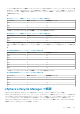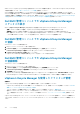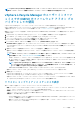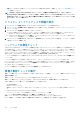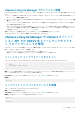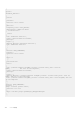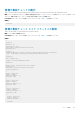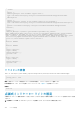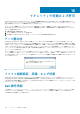Users Guide
a) OMIVV のホーム ページで、[メニュー]を展開して[ホストとクラスター]を選択し、ホストまたはクラスターを右クリック
して[サマリー] > [OMIVV ホスト情報] > [ホスト アクション] > [点滅式サーバー LED インジケーター]の順に移動
します。
b) ホストを右クリックして、[OMIVV ホスト アクション] > [点滅式サーバー LED インジケーター]の順に移動します。
2. 右ペインで[サマリー]をクリックして、[OMIVV ホスト情報] > [ホスト アクション] > [点滅式サーバー LED インジケー
ター]の順に移動します。
[点滅式サーバー LED インジケーター]ダイアログ ボックスが表示されます。
3. 次のいずれかを選択します。
a) サーバー LED インジケーターをオンにして期間を設定するには、[オン]をクリックします。
b) サーバー LED インジケーターをオフにするには、[オフ]をクリックします。
システムロックダウンモードの設定
システム ロックダウン モードは、Enterprise ライセンスを持つ iDRAC9 ベース サーバーに対してのみサポートされています。[シス
テム ロックダウン モード]をオンにすると、ファームウェア アップデートを含むシステム設定がロックされます。システム ロッ
クダウン モード設定は、システムが誤って変更されないようにするためのものです。管理対象のホストのシステムロックダウン
モードは、OMIVV アプライアンス、または iDRAC コンソールを使用してオンまたはオフにすることができます。OMIVV バージョン
4.1 以降から、サーバで iDRAC のロックダウンモードを設定および監視することができます。また、ロックダウンモードを有効にす
るには、iDRAC にエンタープライズライセンスが必要です。
メモ: シャーシ認証情報プロファイルを使用して管理されるホストのシステム ロックダウン モードをユーザーが変更すること
はできません。
ホストまたはクラスタレベルで、ホストまたはクラスタをロック / ロック解除することでシステムロックダウンモードを設定でき
ます。[システム ロックダウン モード]がオンの場合は、次の機能が制限されます。
• すべての設定タスク(ファームウェア アップデート、OS の展開、システム イベント ログの削除、iDRAC のリセット、iDRAC
トラップ送信先の設定など)。
1. システム ロックダウン モードの設定ウィザードを起動するには、次のいずれかのアクションを実行します。
a) OMIVV のホームページで、[メニュー]を展開し、[ホストとクラスター]を選択し、ホストまたはクラスターを右クリック
して、[サマリー] > [OMIVV ホスト情報] > [ホスト アクション] > [システム ロックダウン モードの設定]と移動し
ます。
b) ホストまたはクラスターを右クリックし、[OMIVV ホスト アクション] > [システム ロックダウン モードの設定]と移動
します。
c) ホストまたはクラスターを選択し、[監視] > [OMIVV ホストまたはクラスター情報] > [ファームウェア] > [システム
ロックダウン モードの設定]と移動します。
2. クラスター レベルの場合、システム ロックダウン モードのジョブ名と説明を入力します。[説明]フィールドはオプションで
す。
3. システム ロックダウン モードを有効にするには、[オンにする]をクリックします。このオプションは、システムのシステム構
成(ファームウェアおよび BIOS バージョンを含む)への変更を制限します。
4. システム ロックダウン モードを無効にするには、[オフにする]をクリックします。このオプションは、システムのシステム構
成(ファームウェアおよび BIOS バージョンを含む)の変更を有効にします。
第 13 世代以前の PowerEdge サーバーでシステム ロックダウン モードを設定しようとすると、システム ロックダウン モードが
サポートされていないことを通知するメッセージが表示されます。
5. [OK]をクリックします。
システム ロックダウン モードの設定用のジョブが正常に作成されました。ジョブのステータスを確認するには、[ジョブ] >
[システム ロックダウン モード]と移動します。システム ロックダウン モード ジョブの管理の詳細については、「システムロッ
クダウンモードジョブ」を参照してください。
ホストの管理 129